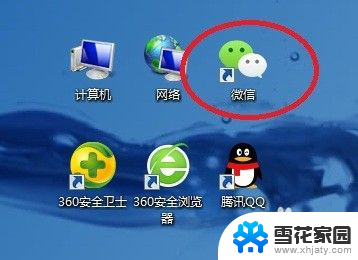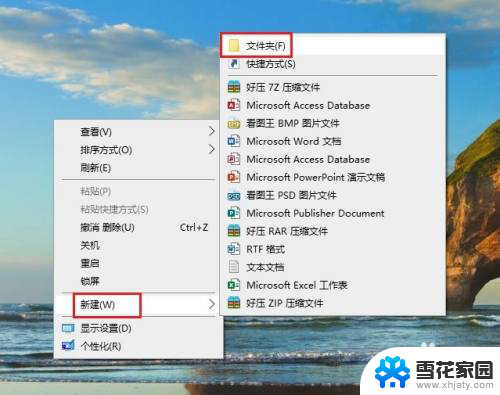怎么用手机传文件到电脑 USB线如何传输手机文件到电脑
更新时间:2024-06-10 14:04:54作者:jiang
在日常生活中,我们经常需要将手机中的文件传输到电脑中,而使用USB线就是一种非常便捷的方式,通过简单的连接手机和电脑,我们就可以轻松地将照片、视频、音乐等文件传输到电脑中,实现文件的备份和管理。不仅如此USB线还可以用于手机和电脑之间的数据传输,让我们能够更加方便地享受数字化生活带来的便利。
操作方法:
1.将手机和电脑通过USB数据线连接。

2.下拉手机通知栏,点击“正在通过USB充电”的图标。
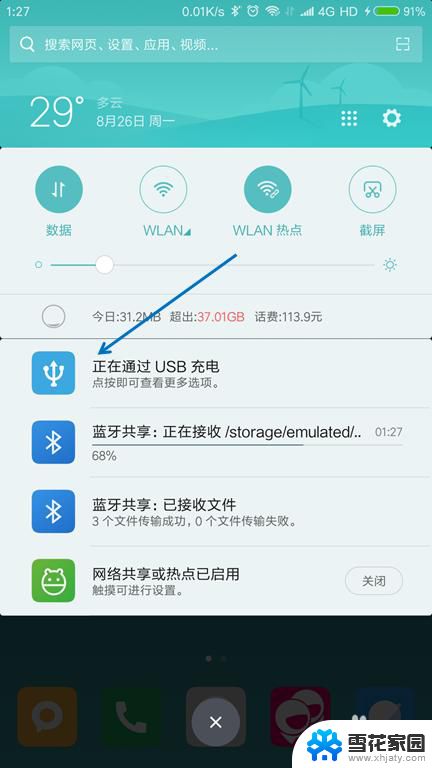
3.USB的用途里面选择“传输文件(MTP)”。
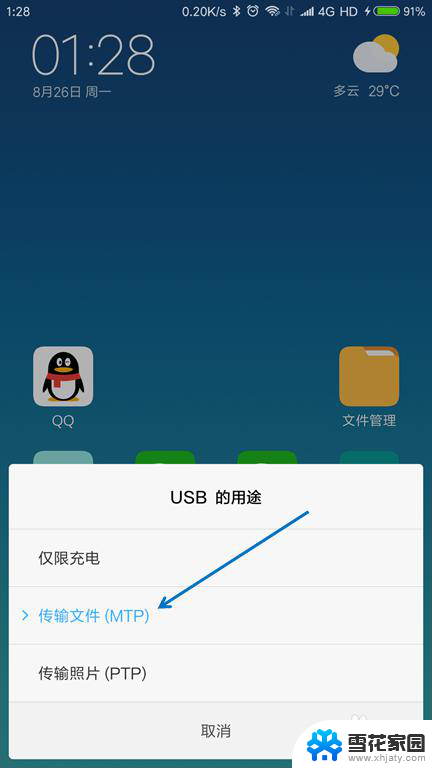
4.按下键盘上面的【Windows + E】组合键,打开文件管理器。

5.找到已经连接的手机,双击打开。
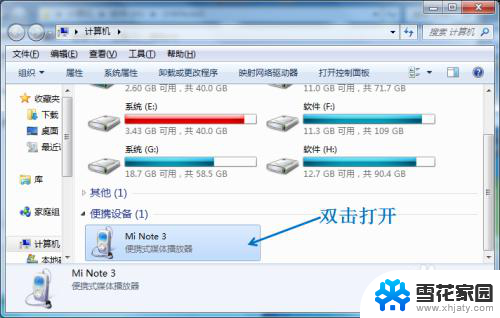
6.找到要传送到电脑的文件,选择并按下【Ctrl+C】复制。
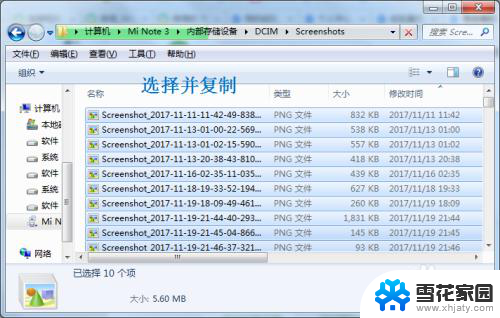
7.在电脑上面找到要存放的位置,按下【Ctrl+V】粘贴。
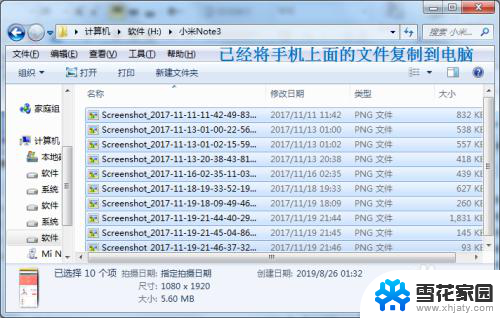
以上就是如何使用手机传输文件到电脑的全部内容,如果你遇到了这种情况,可以尝试按照以上方法解决,希望对大家有所帮助。